Ketika Anda sedang menggunakan Beepos Desktop, kemudian ingin mengganti satuan barang yang akan dijual, maka bisa ikuti panduan ini.
Tampilan sebelum satuan diganti
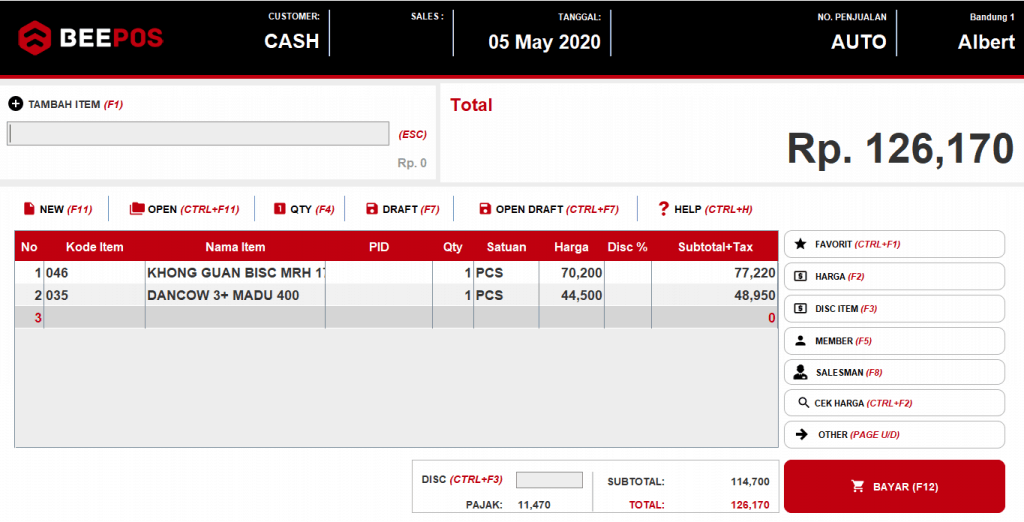
Kemudian tekan tombol panah atas pada keyboard sampai item yang ingin satuannya diganti terpilih, atau juga bisa klik kiri pada mouse di item tersebut
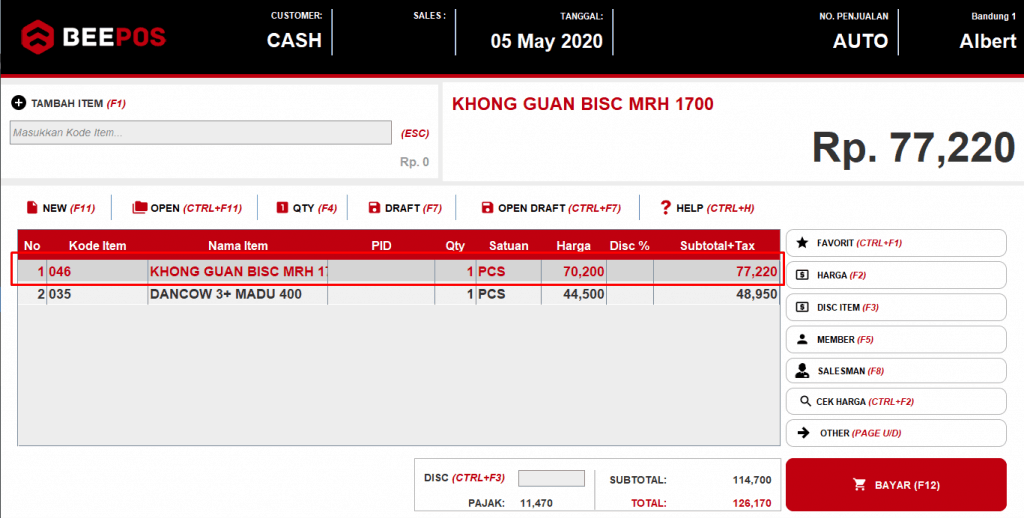
Setelah itu tekan [shift] + [=] atau bisa tekan [+]
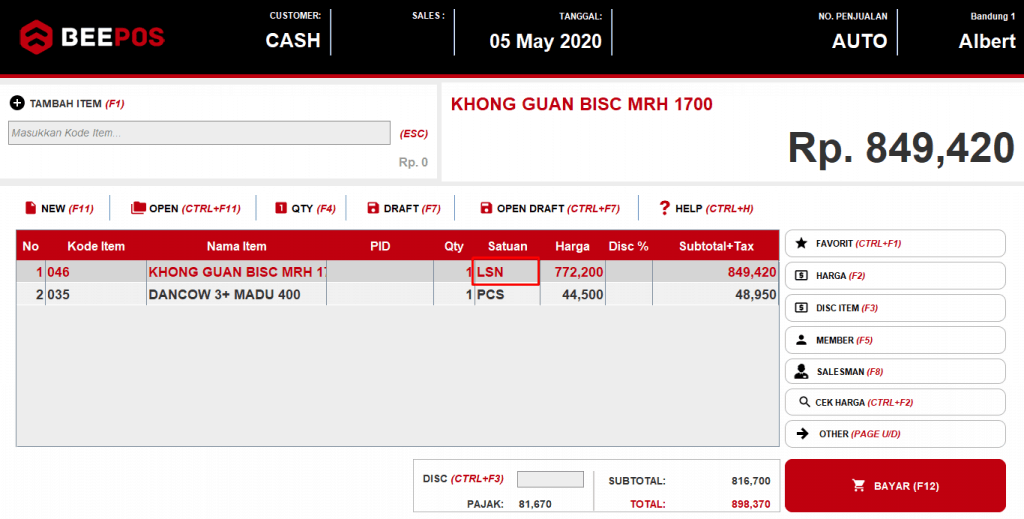
Maka satuan sudah berubah dari PCS ke LSN. Silahkan melanjutkan penjualan Anda 🙂
Baca juga: Panduan Singkat Penggunaan Beepos Desktop


